Win7原版安装方法,Win7安装版安装教程(图文)
时间:2017-04-06 来源:互联网 浏览量:
目前安装Win7系统有很多种方式,GHOST的可以使用U盘,硬盘安装等等,而今天小编要分享的是Win7原版安装方式,这也是最原始的安装方法,普通而稳定,相信很多朋友都忘了如何安装吧,下面我们就一起分享下Win7原版安装光盘或U盘安装的教程。
一、制作好一个Win7 U盘安装盘或光盘
关于制作教程小编已经准备好了。如何制作Win7安装U盘?Win7原版安装U盘制作方法
二、开始安装Win7系统
1、刻录好Win7安装盘或制作成Win7 U盘启动盘后插入电脑,以光或U盘启动,出现prcss any key to boot forom CD or DVD .. 按下任意键;(参考:设置U盘启动方法,常见电脑启动项选项热键)
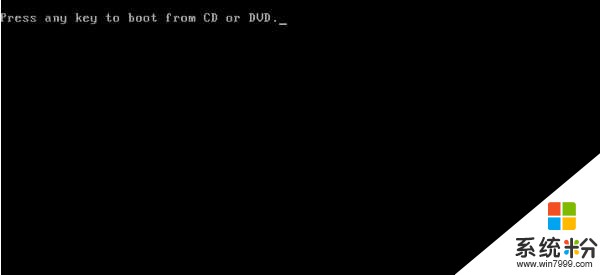
2、接下来按下一步;

3、然后点击现在安装,(同时也可以使用该盘“修复计算机”);

4、接受协议后来后来到安装类型选项界面,我们选择“自定义(高级)”

5、如果硬盘是新的没有分区过则需要新建分区,如果分区过了选中要安装的分区,然后点击“驱动器高级选项”;
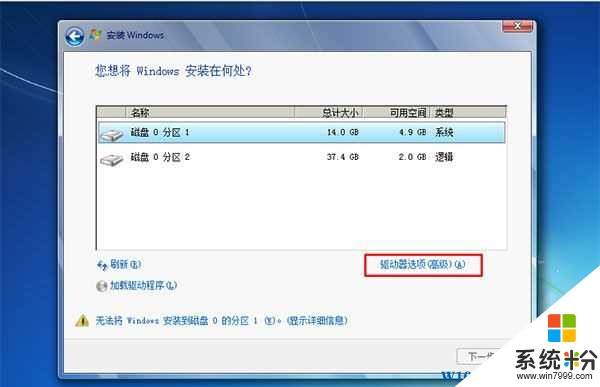
6、再点击格式化,确定后下一步!
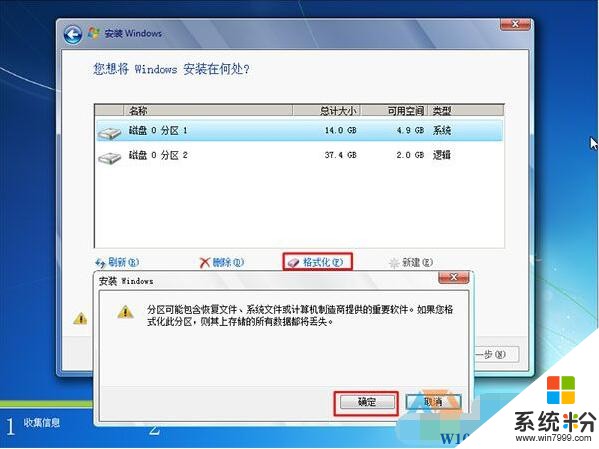
7、开始复制文件并进行安装,接下来数次重启,都是无需人工操作的,直到系统安装完成。
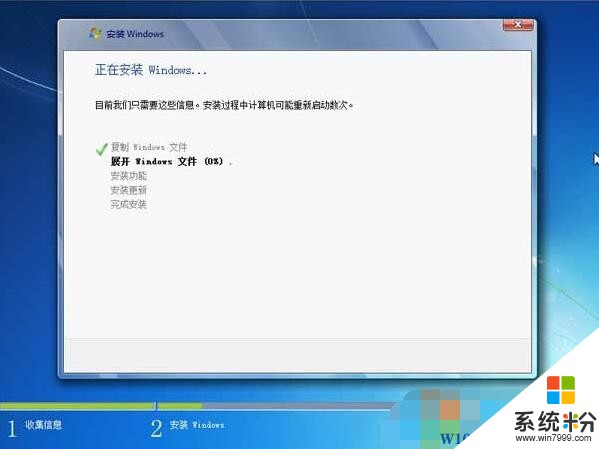
8、稍等片刻系统即可安装完成了!
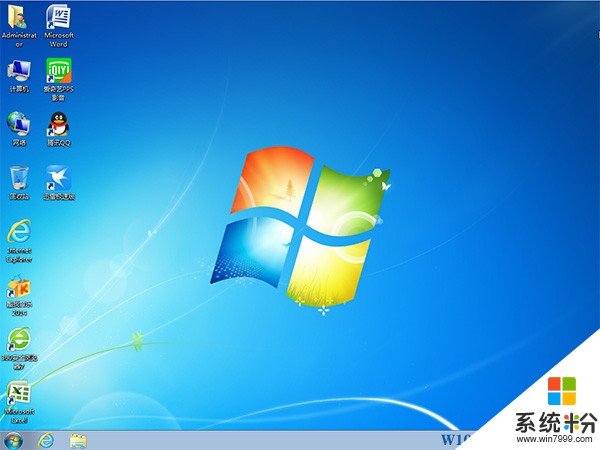
Win7安装版安装过程可能会比GHOST稍慢一些,不过兼容性更好!是小编推荐的安装方法。
一、制作好一个Win7 U盘安装盘或光盘
关于制作教程小编已经准备好了。如何制作Win7安装U盘?Win7原版安装U盘制作方法
二、开始安装Win7系统
1、刻录好Win7安装盘或制作成Win7 U盘启动盘后插入电脑,以光或U盘启动,出现prcss any key to boot forom CD or DVD .. 按下任意键;(参考:设置U盘启动方法,常见电脑启动项选项热键)
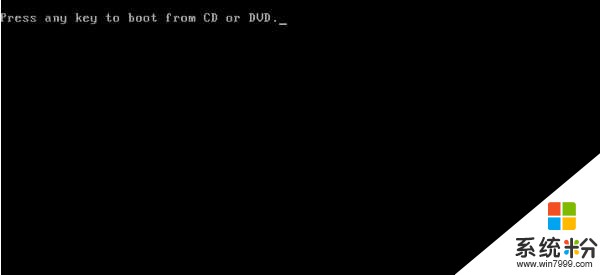
2、接下来按下一步;

3、然后点击现在安装,(同时也可以使用该盘“修复计算机”);

4、接受协议后来后来到安装类型选项界面,我们选择“自定义(高级)”

5、如果硬盘是新的没有分区过则需要新建分区,如果分区过了选中要安装的分区,然后点击“驱动器高级选项”;
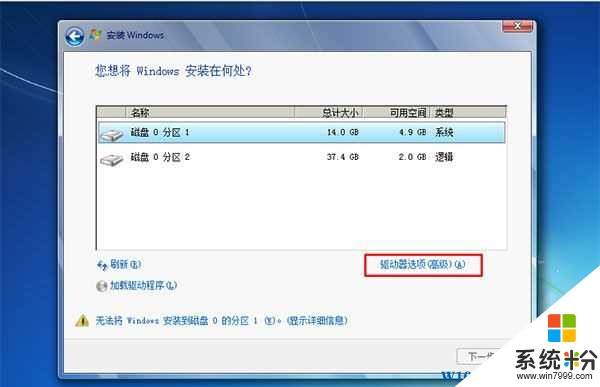
6、再点击格式化,确定后下一步!
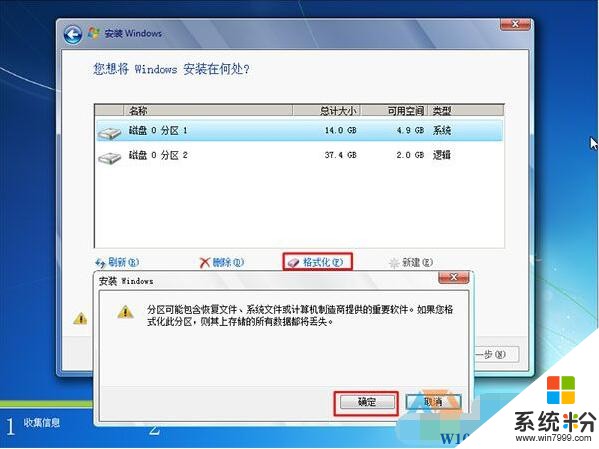
7、开始复制文件并进行安装,接下来数次重启,都是无需人工操作的,直到系统安装完成。
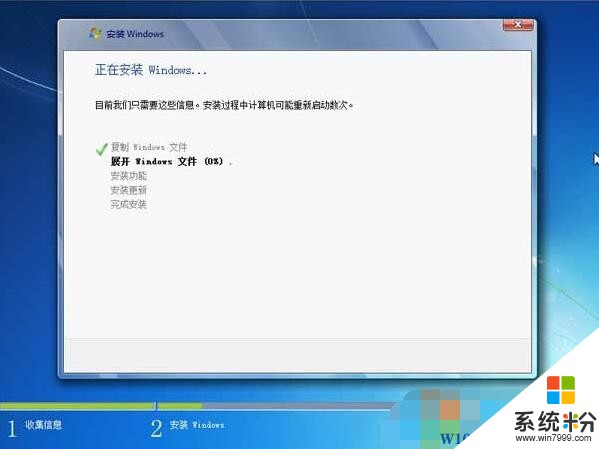
8、稍等片刻系统即可安装完成了!
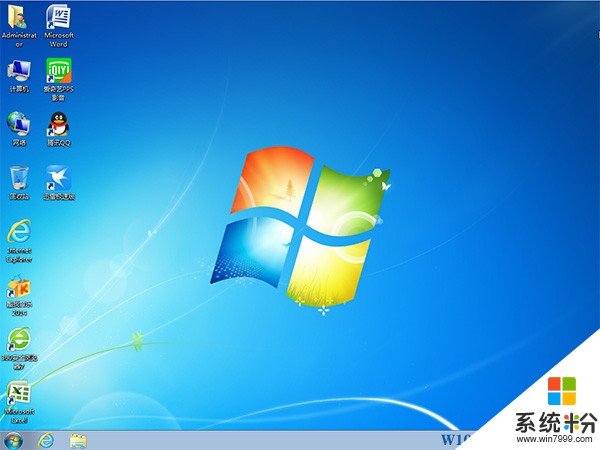
Win7安装版安装过程可能会比GHOST稍慢一些,不过兼容性更好!是小编推荐的安装方法。
我要分享:
相关教程
- ·微软官网下载的Win10怎么安装?(Win10图文安装教程)
- ·win10 安装最佳方法【图文教程】
- ·thinkpad安装win10系统详细教程 thinkpad安装win10系统图文教程
- ·Win10 iso安装教程怎么安装win10?(图解)
- ·Win7 Win10双系统安装教程(详细图文)
- ·U盘如何安装GhostWin10系统 U盘安装GhostWin10系统教程 U盘安装GhostWin10系统的方法
- ·桌面文件放在d盘 Win10系统电脑怎么将所有桌面文件都保存到D盘
- ·管理员账户怎么登陆 Win10系统如何登录管理员账户
- ·电脑盖上后黑屏不能唤醒怎么办 win10黑屏睡眠后无法唤醒怎么办
- ·电脑上如何查看显卡配置 win10怎么查看电脑显卡配置
win10系统教程推荐
- 1 电脑快捷搜索键是哪个 win10搜索功能的快捷键是什么
- 2 win10系统老是卡死 win10电脑突然卡死怎么办
- 3 w10怎么进入bios界面快捷键 开机按什么键可以进入win10的bios
- 4电脑桌面图标变大怎么恢复正常 WIN10桌面图标突然变大了怎么办
- 5电脑简繁体转换快捷键 Win10自带输入法简繁体切换快捷键修改方法
- 6电脑怎么修复dns Win10 DNS设置异常怎么修复
- 7windows10激活wifi Win10如何连接wifi上网
- 8windows10儿童模式 Win10电脑的儿童模式设置步骤
- 9电脑定时开关机在哪里取消 win10怎么取消定时关机
- 10可以放在电脑桌面的备忘录 win10如何在桌面上放置备忘录
win10系统热门教程
- 1 怎么设置电脑文件的默认打开方式 Win10文件默认打开方式设置方法
- 2 Win10设置默认程序在哪?Win10设置默认程序的新旧两个方法
- 3 Win10 RS2会在什么时候发布?外媒:或在2017年春季
- 4Win10系统玩实况足球2016经常自动退出的解决方法
- 5笔记本底部任务栏变到左边 WIN10任务栏左侧怎么移动到底部
- 6win10的系统升级问题 360怎么升级win10
- 7win10没有通知中心该怎么办?找回Win10通知中心【图文】
- 8win10关闭共享文件夹 Win10如何停止共享文件夹
- 9win10没有权限访问win7共享文件夹 win10共享文件夹无法访问权限提示
- 10Win10系统怎么改小娜对我的称呼?更改Cortana对自己称呼的方法
最新win10教程
- 1 桌面文件放在d盘 Win10系统电脑怎么将所有桌面文件都保存到D盘
- 2 管理员账户怎么登陆 Win10系统如何登录管理员账户
- 3 电脑盖上后黑屏不能唤醒怎么办 win10黑屏睡眠后无法唤醒怎么办
- 4电脑上如何查看显卡配置 win10怎么查看电脑显卡配置
- 5电脑的网络在哪里打开 Win10网络发现设置在哪里
- 6怎么卸载电脑上的五笔输入法 Win10怎么关闭五笔输入法
- 7苹果笔记本做了win10系统,怎样恢复原系统 苹果电脑装了windows系统怎么办
- 8电脑快捷搜索键是哪个 win10搜索功能的快捷键是什么
- 9win10 锁屏 壁纸 win10锁屏壁纸设置技巧
- 10win10系统老是卡死 win10电脑突然卡死怎么办
